jak znaleźć materiały Creative Commons za pomocą portalu Creative Commons Search
aby ułatwić wyszukiwanie materiałów Creative Commons, Creative Commons udostępnia Portal cc Search na swojej stronie internetowej. Korzystając z metadanych, które są częścią wszystkich licencji CC, portal wyszukiwania może zwracać wyniki na podstawie wyszukiwanych terminów i rodzaju użycia z wielu stron internetowych.
ten przewodnik został stworzony, aby pomóc nauczycielom, uczniom i jednostkom programowym znaleźć Materiały Licencjonowane CC za pomocą portalu wyszukiwania CC. Stanowi on część pakietu informacyjnego na temat CC dla sektora edukacji. Zaleca się, aby najpierw przeczytać przewodnik informacyjny ” co to jest Creative Commons?”za proste i pomocne wprowadzenie do CC.
Portal Creative Commons Search nie jest jedynym sposobem wyszukiwania materiałów CC. Możesz również użyć Google lub przejść bezpośrednio do witryn, które mają rodzaj materiału CC, którego szukasz.
aby uzyskać informacje na temat korzystania z google, zobacz “jak znaleźć materiały Creative Commons za pomocą Google”.
lista witryn hostujących materiały CC Znajduje się w: this wiki on content Directories and Smartcopying ‘ s list of OER.
znajdowanie materiałów CC za pomocą portalu wyszukiwania Creative Commons
poniżej znajduje się przewodnik krok po kroku dotyczący korzystania z narzędzi wyszukiwania w Portalu wyszukiwania CC w celu znalezienia treści wydanych na licencjach Creative Commons. Portal wyszukiwania CC umożliwia użytkownikom zwracanie bardzo konkretnych wyników z wielu źródeł. Czytając metadane osadzone w plikach cyfrowych treści licencjonowanych na licencji Creative Commons, portal wyszukiwania może znaleźć treści, które są dostępne dla niektórych rodzajów zastosowań, w tym utworów, które są dostępne do ponownego wykorzystania komercyjnego i utworów, które są dostępne do remiksowania. Ograniczając wyszukiwanie do określonych witryn, które zawierają tylko jeden rodzaj treści (np. Filmy, zdjęcia lub muzykę), Portal wyszukiwania CC umożliwia również wyszukiwanie określonych rodzajów materiałów. Może to dać mu przewagę nad narzędziami wyszukiwania CC dostarczanymi przez Google.
ważne jest, aby zastanowić się, w jaki sposób chcesz użyć dowolnego materiału CC przed rozpoczęciem wyszukiwania. Dzieje się tak dlatego, że różne licencje CC pozwalają robić różne rzeczy. Wiedza o tym, co chcesz zrobić z materiałem, pomoże Ci wybrać licencję, która jest odpowiednia do Twojego użytku.
Krok 1. Rozpocznij wyszukiwanie CC
istnieją dwa sposoby dotarcia do Portalu wyszukiwania Creative Commons. Możesz uzyskać do niego dostęp bezpośrednio, wpisując http://search.creativecommons.org w pasku adresu w przeglądarce internetowej. Możesz również przejść do niego, klikając “wyszukaj obrazy CC” na górze strony.
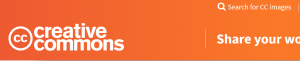
Krok 2. Wybierz odpowiednią licencję dla tego, co chcesz zrobić
aby filtrować materiał na podstawie rodzaju użycia, które chcesz wykonać, przejdź do dwóch opcji pod paskiem wyszukiwania z tytułem “chcę coś, co mogę”. Daje to dwie opcje “chcę czegoś, co mogę wykorzystać komercyjnie” i “chcę czegoś, co mogę zmodyfikować lub dostosować”.
obie opcje są wybierane automatycznie, jednak należy dostosować te wybory, aby odzwierciedlić opcje odpowiednie dla danego zastosowania. Możesz wybrać jedno, oba lub żadne z pól.
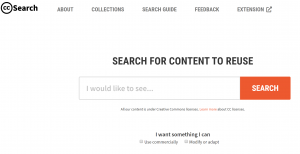
na przykład, jeśli wybierzesz opcję “Używaj komercyjnie”, wyszukiwarka wykluczy treści na podstawie licencji zakazującej komercyjnego użytku (tj. zawierającej termin niekomercyjny). Podobnie, wybranie opcji “Modify or Adapt” wykluczy wyniki, których nie można zmienić (tj. na licencji No Derivative Works).
jeśli wybierzesz obie opcje, zwracane będą tylko wyniki dla najszerszych licencji CC, zarówno Atrybucja, jak i Attribution-Share. Jeśli nie wybierzesz żadnego z pól, otrzymasz materiał na wszystkich licencjach CC.
poniższa tabela pokazuje, jak każda opcja filtruje materiał według licencji:
| opcje filtrowania | |||||
| ani | Użyj do celów komercyjnych | praca mogę modyfikować,dostosowywać lub budować na | oba | ||
| wyniki wg licencji | wg licencji | tak | tak | tak | tak |
| BY-NC | tak | nie | tak | nie | |
| BY-ND | tak | tak | nie | nie | |
| BY-SA | tak | tak | tak | tak | |
| BY-NC-SA | tak | nie | tak | nie | |
| BY-NC-ND | tak | nie | nie | nie | |
Punkt 3. Uruchamianie wyszukiwania
po wybraniu typu licencji możesz wprowadzić słowa kluczowe dla wyszukanego wyszukiwania w polu wyszukiwania i nacisnąć “Szukaj”. Twoje wyniki zostaną wyświetlone na stronie wyników.
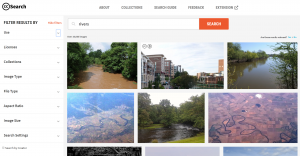
punkt 4. Filtrowanie wyników
na stronie wyników wyszukiwania możesz dalej filtrować wyniki. Po lewej stronie strony wyników znajdują się różne rozwijane menu, w których można filtrować wyniki:
- użyj
- licencji
- kolekcji
- typ obrazu
- Typ pliku
- proporcje obrazu
- Rozmiar obrazu
- Ustawienia wyszukiwania
przykład
prowadzisz projekt klasowy dotyczący systemów rzecznych. Uczniowie są zobowiązani do stworzenia filmu na temat wybranego przez siebie systemu rzecznego. Aby pomóc uczniom w tym zadaniu, przygotowujesz pakiet kursów, który zawiera przykładowe obrazy do wykorzystania przez uczniów.
chcesz przeprowadzić wyszukiwanie obrazów CC do włączenia do pakietu kursów. Aby to zrobić, musisz:
1. Przejdź do portalu Creative Commons Search.
2. Ponieważ projekt jest przeznaczony do użytku w klasie, nie ma potrzeby wykluczania niekomercyjnych treści. Jest jednak prawdopodobne, że uczniowie będą chcieli dostosować obrazy, więc musisz ograniczyć wyszukiwanie prac, które można dostosować lub zmodyfikować.
3. Wpisz “rzeki” w polu zapytania Creative Commons Search Portal.
twoje wyszukiwanie Zwraca liczbę zdjęć dokładnie takich, jakich szukałeś. Umieszczasz je w pakiecie kursu wraz z odpowiednimi szczegółami przypisania. Aby uzyskać informacje na temat przypisywania materiałów CC, zobacz “jak przypisywać materiały Creative Commons”.
Pobierz
Leave a Reply